MindMaster设置文稿页面背景的方法
时间:2024-05-09 14:03:16作者:极光下载站人气:21
MindMaster是一款拥有多种编辑功能的思维导图创建软件,提供的模板样式多种多样,且提供的编辑功能也十分的丰富,一般我们进入到该软件的编辑页面之后,画布背景都是纯白色的,一些小伙伴想要设置一个比较有个性化的背景页面,那么我们就可以通过进入到页面样式工具栏中,将其中的背景颜色或者是背景图片功能进行点击打开,就可以设置了,下方是关于如何使用MindMaster设置页面背景的具体操作方法,如果你需要的情况下可以看看方法教程,希望小编的方法教程对大家有所帮助。
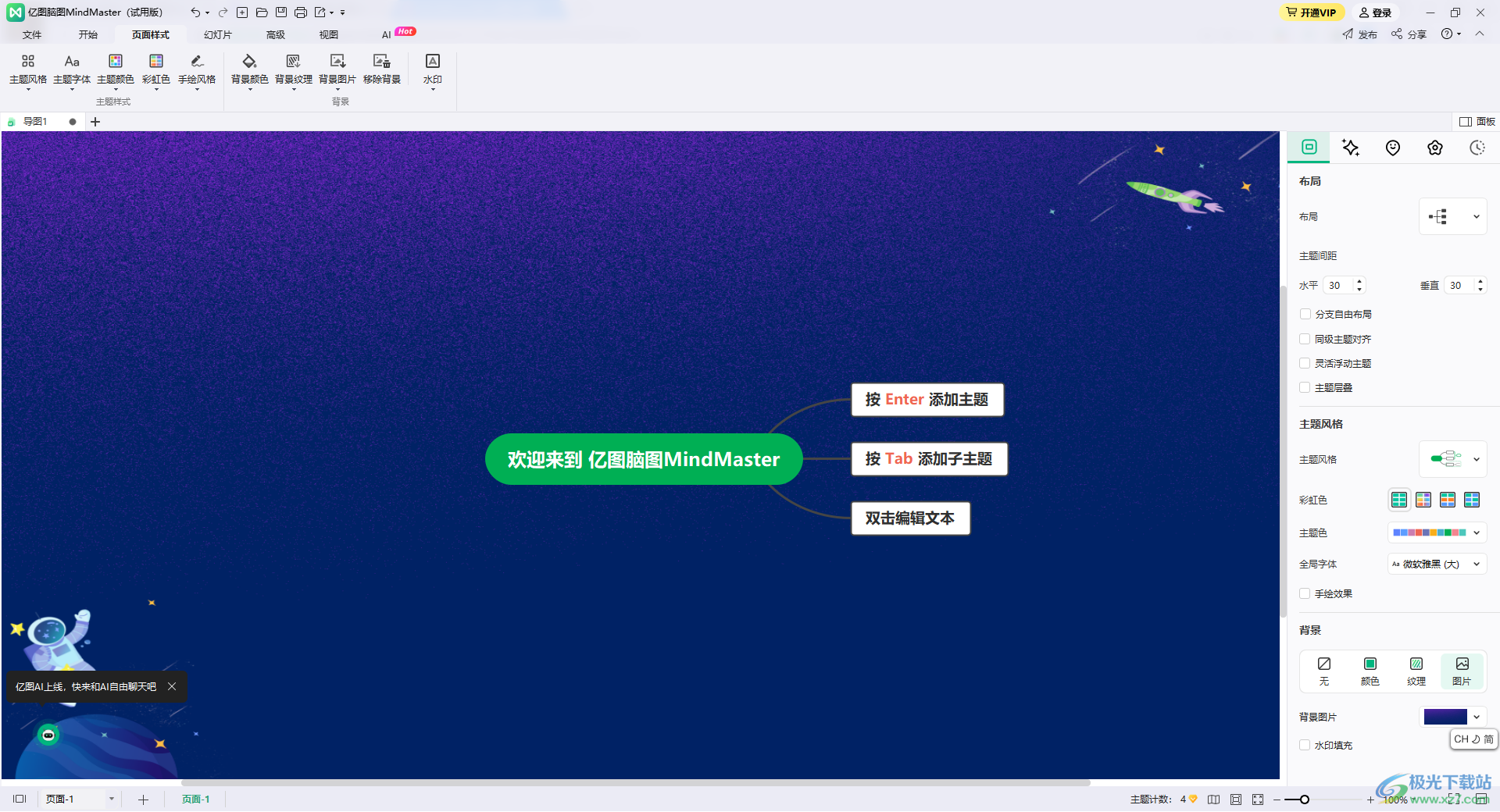
方法步骤
1.首先,我们需要将页面上自己需要的一个模板样式点击进入。
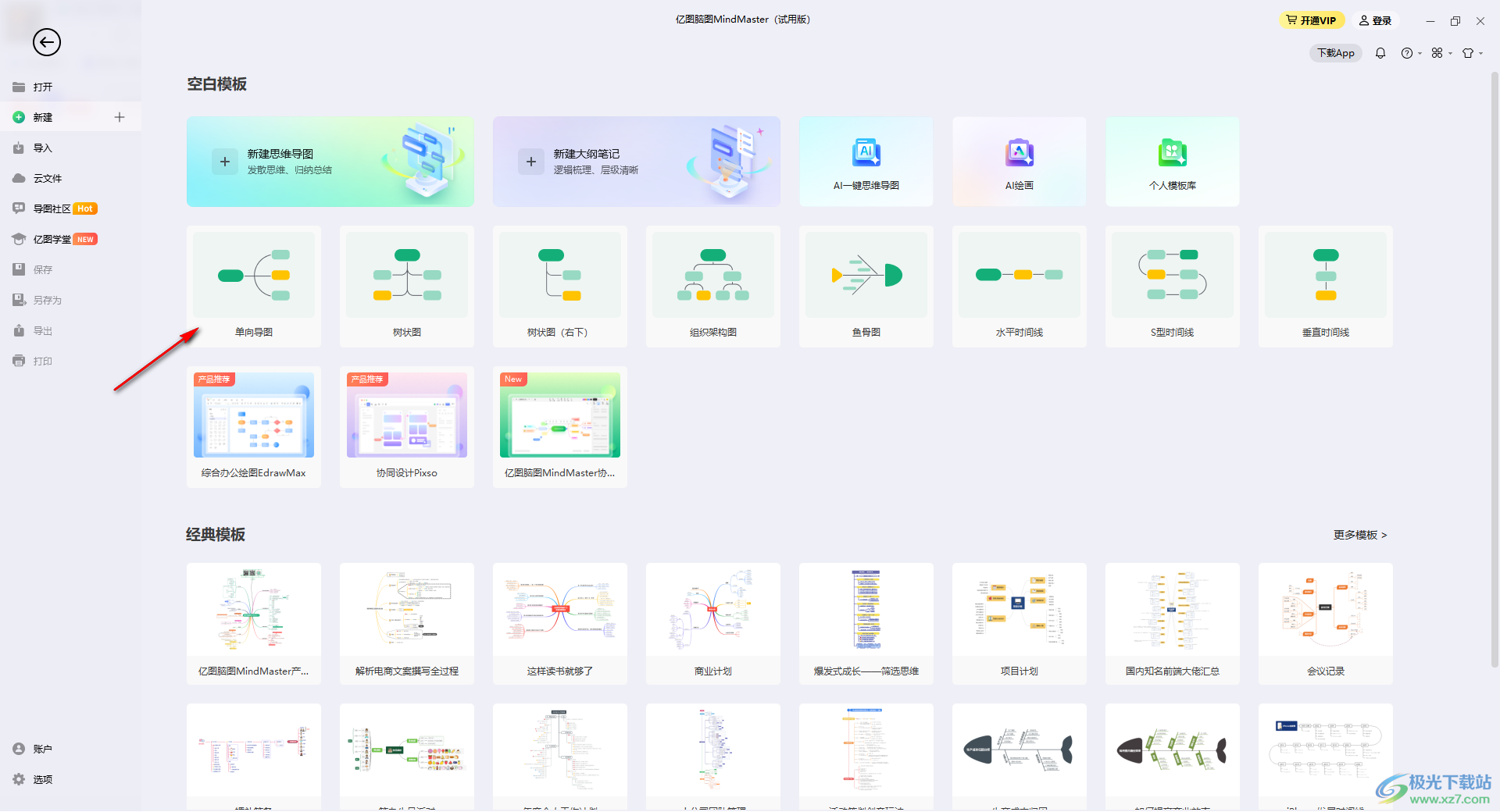
2.当我们进入到编辑页面之后,你可以查看到当前的背景页面的颜色是纯白色的。
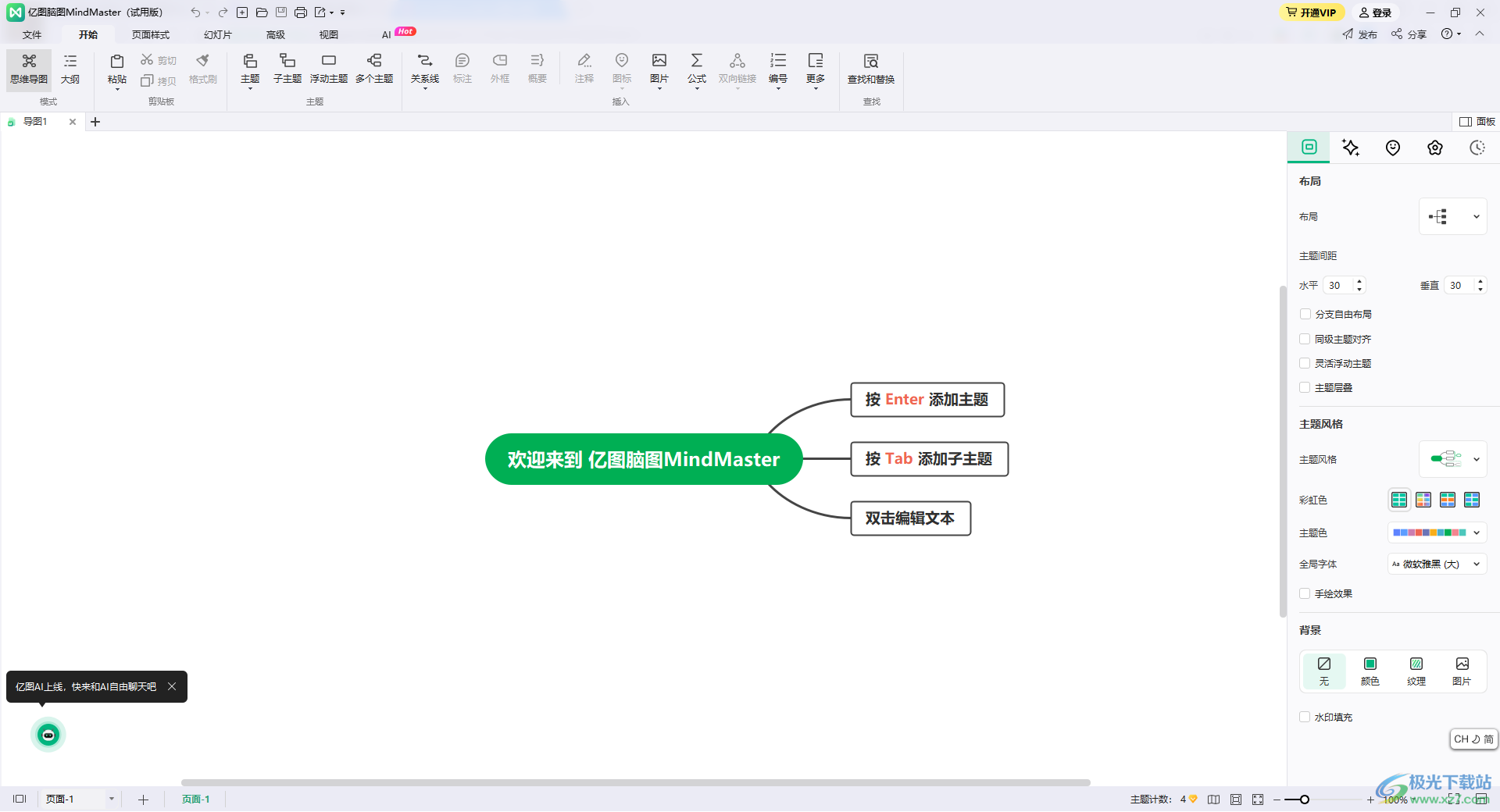
3.我们可以将页面上方的【页面样式】选项卡点击打开,然后你可以在工具栏中设置背景颜色或者是背景图片,这里我们点击打开【背景图片】。
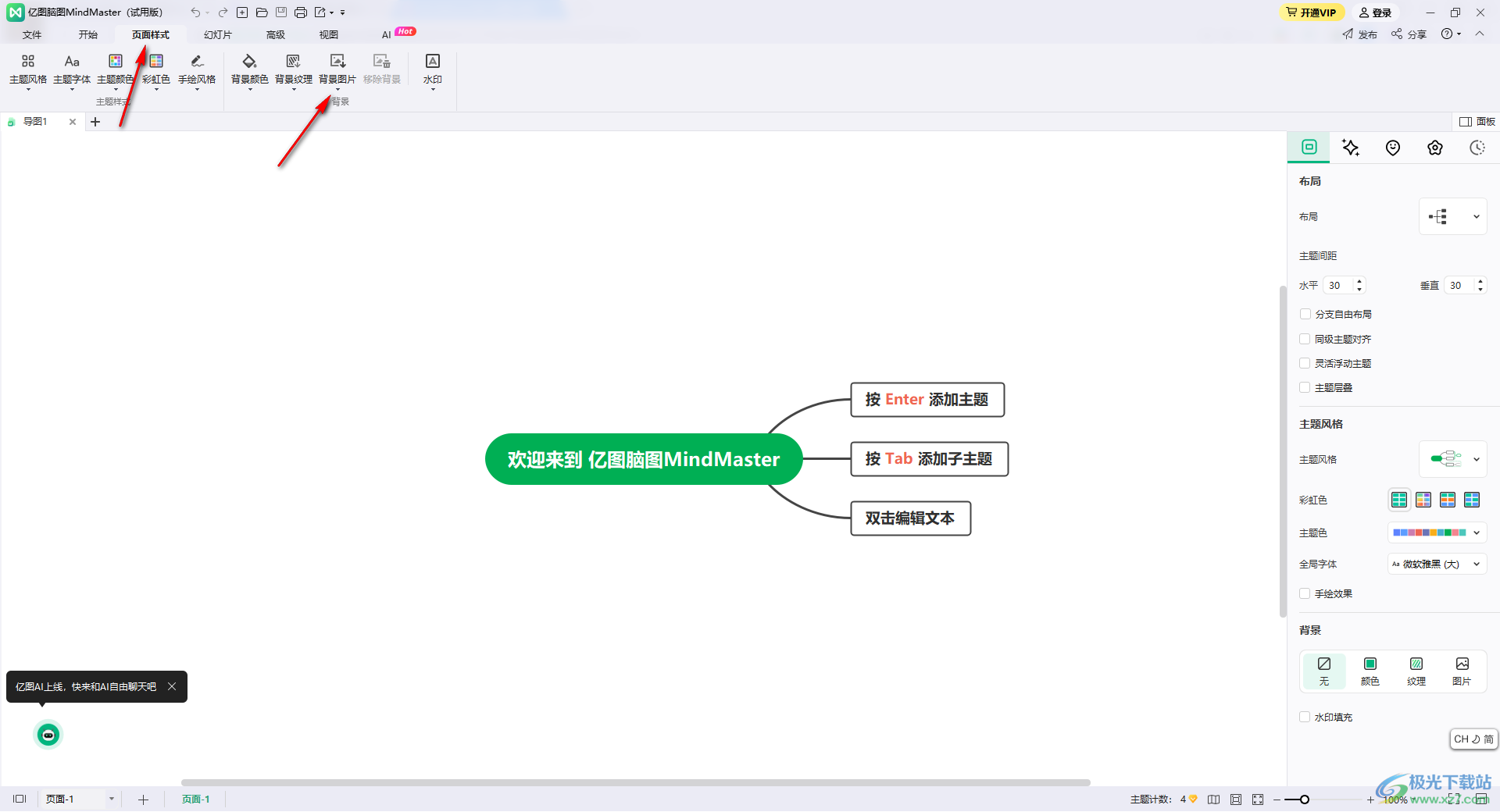
4.在打开的下拉窗口中,我们可以选择自己喜欢的一种图片样式进行设置,或者你可以点击【浏览文件】从本地中添加图片进行设置背景。
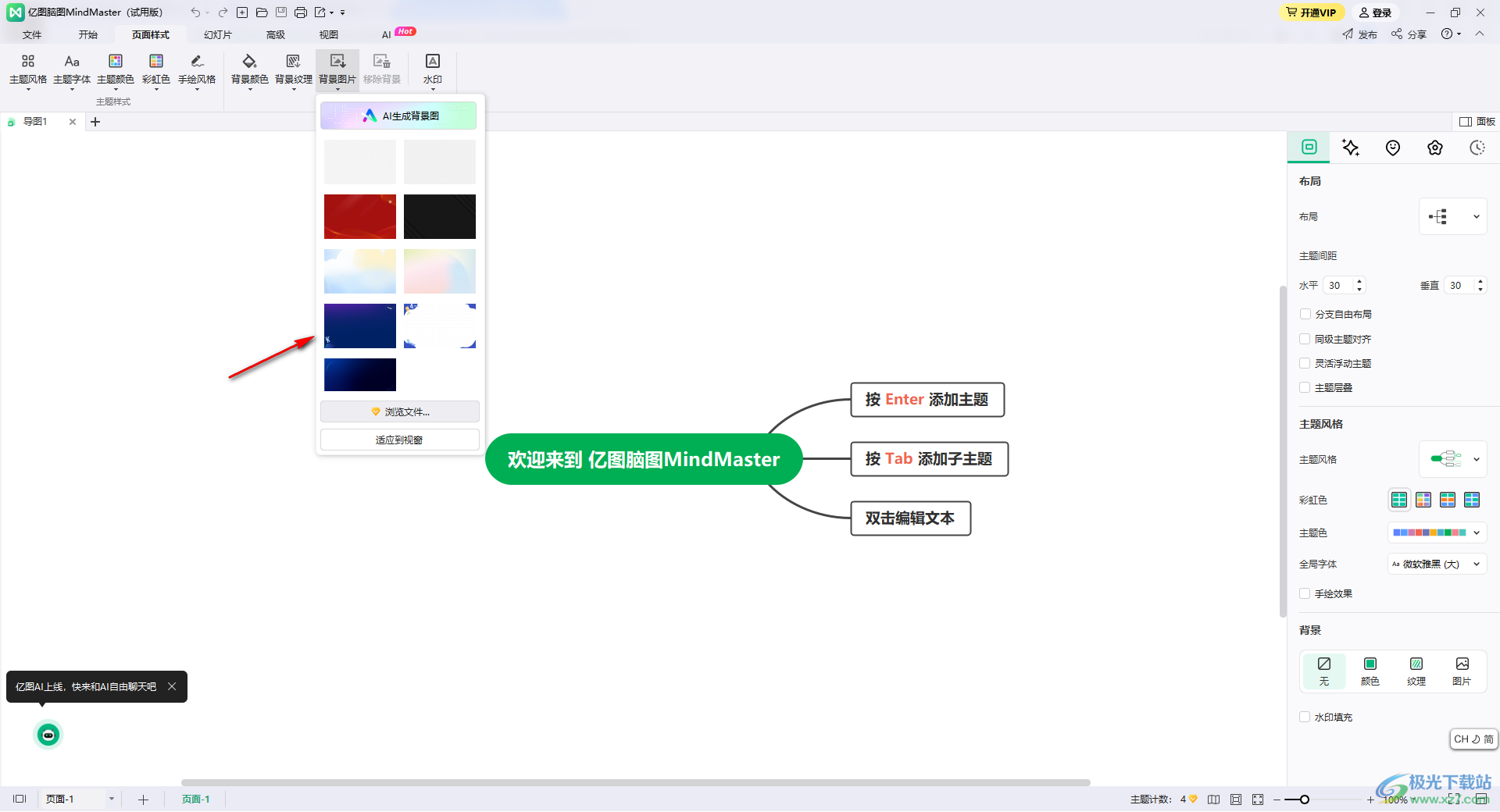
5.当我们设置之后,你可以查看到背景页面的图片已经进行相应的更改了,如图所示。
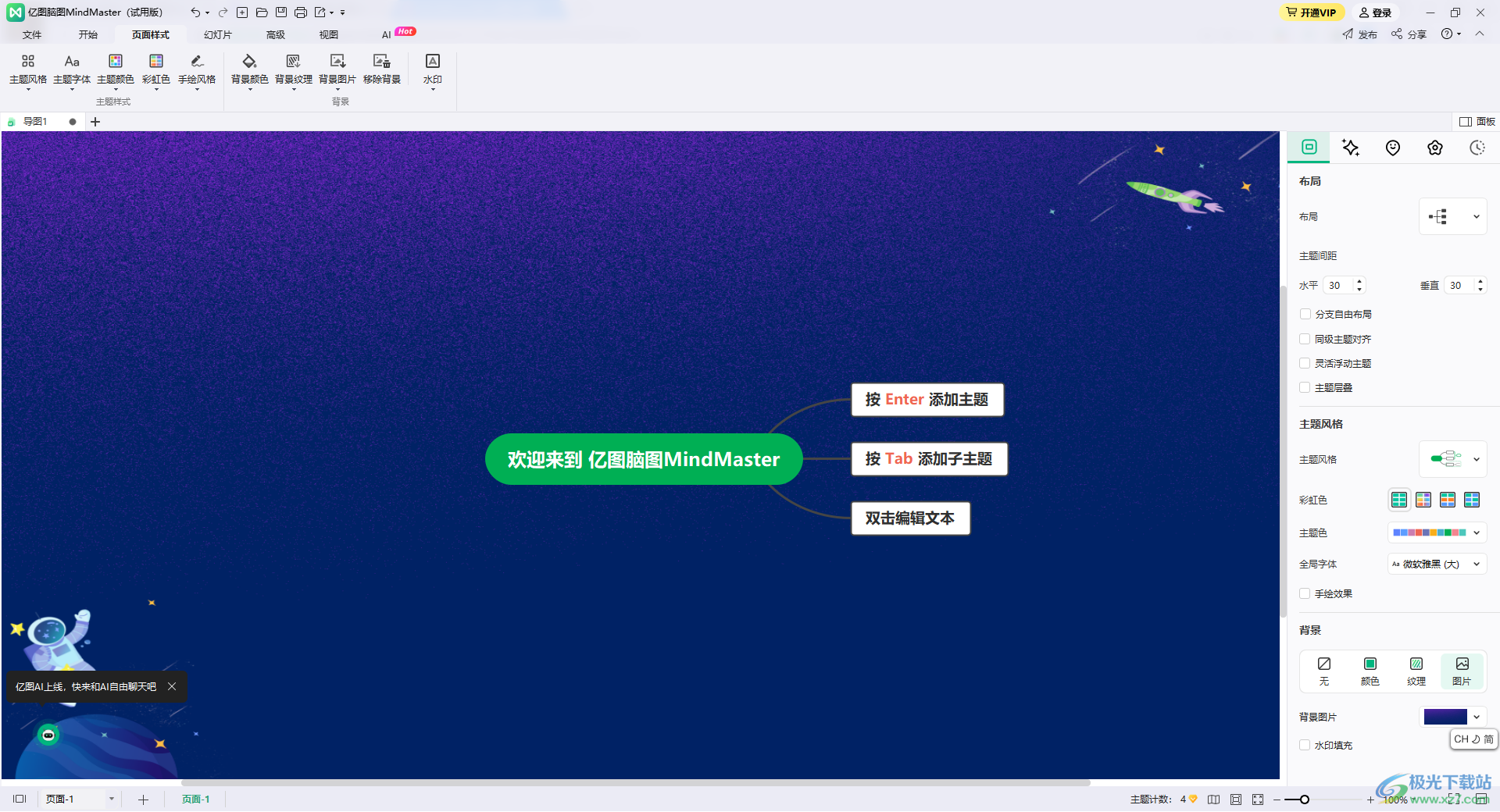
以上就是关于如何使用MindMaster设置背景图片的具体操作方法,我们在使用该软件进行思维导图的创建过程中,想要将我们需要的页面背景设置成自己喜欢的图片,那么你可以按照上述的教程来操作即可,感兴趣的话可以试试哦。

大小:139 MB版本:v10.7.1.212 环境:WinXP, Win7, Win10
- 进入下载
相关推荐
相关下载
热门阅览
- 1百度网盘分享密码暴力破解方法,怎么破解百度网盘加密链接
- 2keyshot6破解安装步骤-keyshot6破解安装教程
- 3apktool手机版使用教程-apktool使用方法
- 4mac版steam怎么设置中文 steam mac版设置中文教程
- 5抖音推荐怎么设置页面?抖音推荐界面重新设置教程
- 6电脑怎么开启VT 如何开启VT的详细教程!
- 7掌上英雄联盟怎么注销账号?掌上英雄联盟怎么退出登录
- 8rar文件怎么打开?如何打开rar格式文件
- 9掌上wegame怎么查别人战绩?掌上wegame怎么看别人英雄联盟战绩
- 10qq邮箱格式怎么写?qq邮箱格式是什么样的以及注册英文邮箱的方法
- 11怎么安装会声会影x7?会声会影x7安装教程
- 12Word文档中轻松实现两行对齐?word文档两行文字怎么对齐?
网友评论